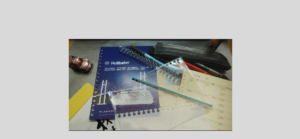EXCEL 上のセルと同じ場合に見やすく表示
Excelの上下セルが同じ値の場合に下のセルを淡く表示し、罫線表示を無くすことで、Excelデータが見やすくなります。同じ値のセルを結合する方法もありますが、作成したExcelデータをデータとして活用するためには、条件付き書式のみで対応する方法が便利です。
実際の表示の比較
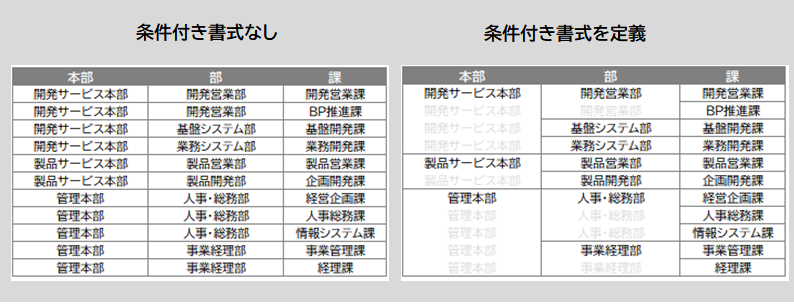
□ 書式設定のルールをカレントセルを起点とする相対位置にて判定
INDIRECT関数を使用して、カレントセルを起点とするセル参照により判定します。これにより、自由に書式コピーなどができます。
カレントセル : INDIRECT("RC", FALSE)
カレントの1つ上 : INDIRECT("R[-1]C",FALSE)

条件:上のセルと同じ値の指定
□ 書式設定のルールで淡い文字の指定と罫線の削除
セルの内容が同じ場合、データの有無が判定できる程度の淡い色の指定と上の罫線の削除により見やすいExcelとなります。
条件付き書式の設定の手順 ❶~❺
❶ 書式の設定の範囲を選択し、「条件付き書式」→「ルールの管理」→「新規ルール」の順にクリック
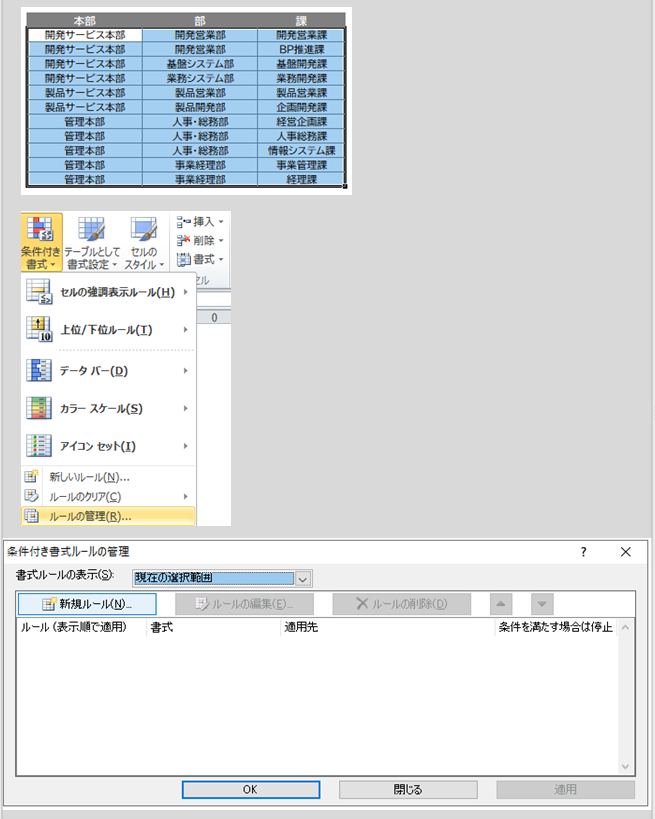
❷ 書式ルールの数式を編集
「数式を指定して、書式設定するセルを決定」を選択し、次の数式を満たす場合に書式設定に
'=INDIRECT("R[-1]C",FALSE)=INDIRECT("RC",FALSE)
を入力
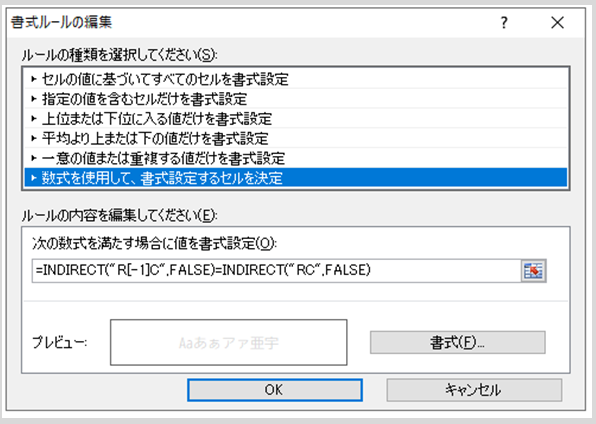
❸ 「書式」をクリックし、「フォント」タブより淡い灰色を選択
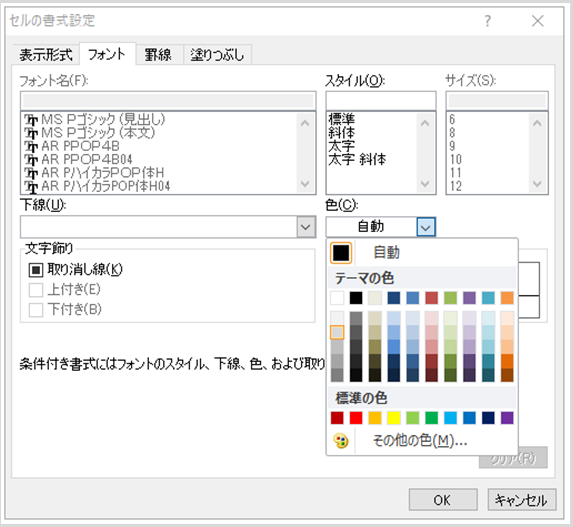
❹「罫線」タブより上の線をクリックして線を削除して、「OK」クリック
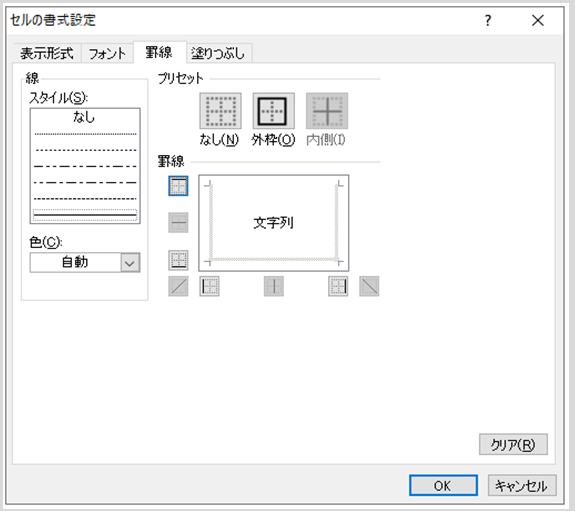
❺ 「条件付き書式ルールの管理」より「適用」を選択し「OK」クリック
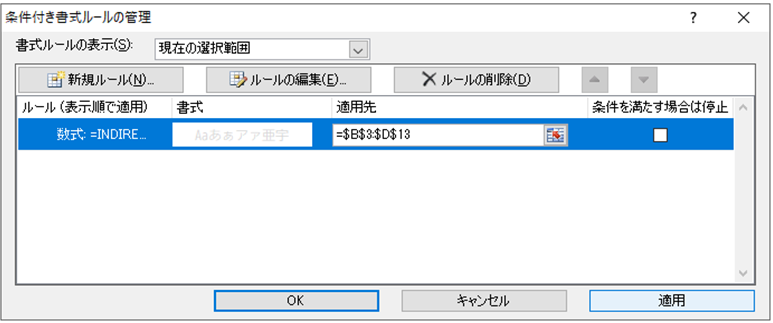
条件付き書式の設定のクリアについて
条件付き書式をクリアする場合は、対象セルを選択しルールをクリアする。
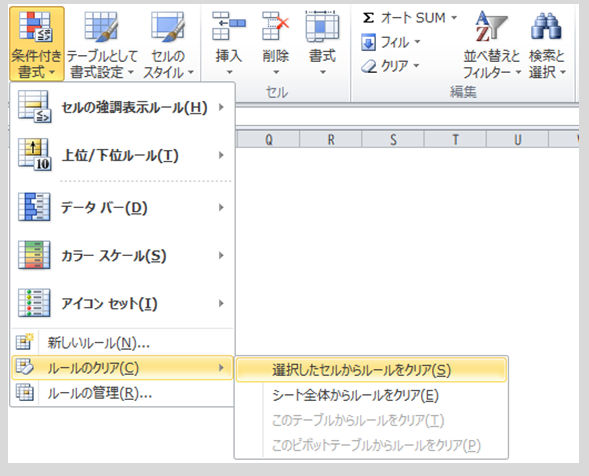
何かお気づきの点やご意見など有りましたらお問い合せからご連絡頂けると幸いです。